电脑故障
常见的电脑故障及解决方法

常见的电脑故障及解决方法电脑在我们日常生活中扮演着至关重要的角色,但有时候它们会出现一些故障。
本文将详细介绍一些常见的电脑故障及解决方法。
一、电脑无法启动1. 检查电源线是否插好,并确保电源开关打开。
如果有多个电源插口,尝试更换插口。
2. 检查显示器是否正常工作,确认显示器的电源线和连接线是否可靠连接。
3. 如果以上步骤都没解决问题,可能是电脑主板或电源故障,这时候需要找专业维修人员协助处理。
二、电脑运行缓慢1. 清理磁盘空间,删除不需要的文件和程序。
2. 运行杀毒软件,检查是否存在恶意软件或病毒。
3. 关闭不需要的后台程序,释放系统资源。
4. 升级内存条,增加电脑运行速度。
5. 升级硬盘为固态硬盘,提高读写速度。
三、无法上网1. 检查网络连接是否正常,确认网线或无线连接是否松动或断开。
2. 重启路由器或调制解调器,并确保它们正常运行。
3. 检查电脑的网络设置,确保IP地址和DNS服务器设置正确。
4. 重置网络设置,可以通过控制面板的网络和共享中心进行设置。
四、蓝屏死机1. 检查是否有新安装的硬件或软件,如果有,尝试卸载或替换它们。
2. 更新电脑的驱动程序,尤其是显卡驱动,可能存在驱动不兼容的问题。
3. 检查电脑是否过热,如果有,清洁电脑内部并确保风扇正常运转。
五、电脑常出现应用程序错误1. 升级或重新安装相关的应用程序。
2. 检查应用程序是否兼容当前操作系统版本。
3. 清理临时文件夹和注册表,可以使用专业的清理软件来完成。
六、USB设备无法被识别1. 检查USB设备是否插好,尝试更换不同的USB接口。
2. 右击“我的电脑”,选择“管理”,找到“设备管理器”,检查USB控制器是否正常工作,如有需要,升级或重新安装驱动程序。
3. 重启电脑,并在重启后插入USB设备,看是否能够被识别。
七、电脑发出异常声音1. 检查电脑内部风扇是否正常运转,是否有异物进入。
2. 检查硬盘和光驱是否松动,需要重新连接并加固螺丝。
常见电脑故障及解决方法大全
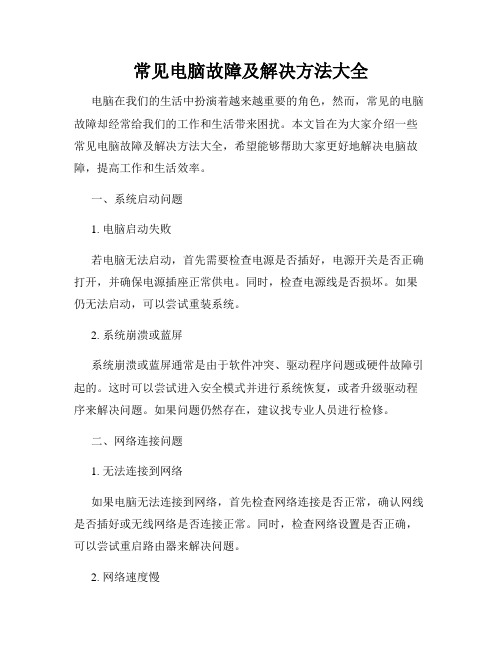
常见电脑故障及解决方法大全电脑在我们的生活中扮演着越来越重要的角色,然而,常见的电脑故障却经常给我们的工作和生活带来困扰。
本文旨在为大家介绍一些常见电脑故障及解决方法大全,希望能够帮助大家更好地解决电脑故障,提高工作和生活效率。
一、系统启动问题1. 电脑启动失败若电脑无法启动,首先需要检查电源是否插好,电源开关是否正确打开,并确保电源插座正常供电。
同时,检查电源线是否损坏。
如果仍无法启动,可以尝试重装系统。
2. 系统崩溃或蓝屏系统崩溃或蓝屏通常是由于软件冲突、驱动程序问题或硬件故障引起的。
这时可以尝试进入安全模式并进行系统恢复,或者升级驱动程序来解决问题。
如果问题仍然存在,建议找专业人员进行检修。
二、网络连接问题1. 无法连接到网络如果电脑无法连接到网络,首先检查网络连接是否正常,确认网线是否插好或无线网络是否连接正常。
同时,检查网络设置是否正确,可以尝试重启路由器来解决问题。
2. 网络速度慢如果网络速度慢,可以尝试清理浏览器缓存、关闭不必要的网络应用、更换网络提供商等方法来提升网络速度。
如果问题持续存在,可能是网络运营商的问题,建议联系相关部门咨询。
三、硬件问题1. 蓝屏或死机蓝屏或死机通常是由于硬件故障(如内存、硬盘等)或驱动程序问题引起的。
可以尝试重新插拔内存条,清理灰尘以保持散热,升级驱动程序等来解决问题。
如问题依然存在,建议寻求专业维修。
2. 电脑发热电脑过热会导致性能下降,甚至损坏硬件。
因此,保持电脑的通风良好非常重要。
可以清理散热风扇,使用散热垫,增加散热模块等方式来降低电脑发热。
四、软件问题1. 病毒感染病毒感染会导致电脑运行缓慢、弹窗频繁等问题。
建议安装杀毒软件并及时更新病毒库,进行全盘扫描。
避免随意下载或点击不明链接,加强网络安全意识。
2. 软件闪退或无响应软件闪退或无响应可能是由于软件本身问题或系统不兼容引起的。
可以尝试重新安装软件、更新到最新版本或设置兼容性模式来解决问题。
电脑常见故障及解决方法

电脑常见故障及解决方法电脑在我们生活和工作中扮演着重要角色,然而,常常会遇到一些故障使我们无法正常使用。
本文将介绍电脑常见的故障,并提供解决方法,以帮助读者迅速解决问题。
一、无法开机当我们按下电源按钮后发现电脑没有反应时,很可能遇到了无法开机的故障。
此时我们可以采取以下措施进行排查和解决:1. 检查电源线和插头是否正常连接,确保电源供应正常。
2. 检查电脑内部的电源线是否松动或者断裂。
如果是断裂,需要更换电源线。
3. 检查电脑主机内的风扇是否转动,若不转动可能是电源故障,需要更换电源。
二、蓝屏错误蓝屏错误是指电脑运行过程中突然出现蓝屏并显示错误代码,导致电脑无法正常使用。
以下是一些解决方法:1. 重启电脑。
有时候电脑蓝屏错误是由于某个软件冲突或者内存泄漏导致的,重启电脑后可能问题会暂时解决。
2. 检查硬件。
有时候蓝屏错误是由于硬件故障引起的,例如内存条松动、显卡不兼容等。
检查这些硬件并进行修复或更换。
3. 更新驱动程序。
有时候蓝屏错误是由于驱动程序不兼容或过时导致的,及时更新驱动程序可以解决问题。
三、电脑变慢电脑变慢是许多用户普遍遇到的问题,它会影响我们的工作和娱乐体验。
以下是一些解决方法:1. 清理磁盘。
使用磁盘清理工具清理电脑中的临时文件、垃圾文件和无用的程序,释放磁盘空间,提高电脑性能。
2. 检查病毒和恶意软件。
运行杀毒软件对电脑进行全面扫描,清除电脑中存在的病毒和恶意软件,保护电脑安全。
3. 增加内存。
如果电脑内存较小,在同时运行多个程序时可能会导致电脑变慢。
升级内存条可以提高电脑运行速度。
四、无法连接互联网如果我们的电脑无法连接互联网,会影响我们的在线工作和学习。
以下是一些解决方法:1. 检查网络连接。
确保电脑与路由器或者调制解调器的连接正常,网线没有断裂。
2. 重启网络设备。
有时候网络设备会出现故障,重启路由器和调制解调器可以解决一些常见问题。
3. 修改DNS设置。
有时候电脑的DNS设置不正确会导致无法连接互联网,可以修改为常用的DNS服务器地址进行尝试。
电脑常见故障维修及解决方法

电脑常见故障维修及解决方法一、电脑无法启动1.检查电源插头是否插紧,电源线是否损坏。
2.检查电脑是否有足够的电量,尝试更换电池或充电。
3.检查硬件连接是否松动或损坏,如内存条、硬盘等。
4.尝试进入安全模式或恢复模式进行修复。
二、系统崩溃或死机1.清理系统垃圾和无用文件,卸载不必要的软件。
2.更新操作系统及驱动程序,确保其与硬件兼容。
3.升级硬件配置,如增加内存条、更换硬盘等。
4.进行病毒扫描和修复。
三、网络连接问题1.检查网络连接是否正常,如网线是否插紧、Wi-Fi信号强度等。
2.重启路由器及调整网络设置,如IP地址、DNS等。
3.关闭防火墙及杀软等安全软件进行测试。
4.尝试使用其他设备进行测试确认网络问题。
四、蓝屏或黑屏1.检查硬件连接是否松动或损坏,如显卡、内存条等。
2.更新显卡驱动程序和BIOS版本,确保其与操作系统兼容。
3.清理系统垃圾和无用文件,卸载不必要的软件。
4.进行病毒扫描和修复。
五、声音问题1.检查音量设置是否正常,如是否静音或音量过小。
2.检查扬声器或耳机连接是否松动或损坏。
3.更新声卡驱动程序,确保其与操作系统兼容。
4.尝试使用其他音频设备测试确认问题所在。
六、无法打印1.检查打印机连接是否正常,如USB线是否插紧、Wi-Fi信号强度等。
2.检查打印机驱动程序是否正确安装和更新。
3.确保打印机在线并有足够的纸张和墨水或碳粉。
4.尝试重新启动电脑和打印机进行测试。
七、电脑运行缓慢1.清理系统垃圾和无用文件,卸载不必要的软件。
2.关闭不必要的自启动程序和服务,优化开机速度。
3.增加内存条、更换硬盘等硬件配置提高性能。
4.进行病毒扫描和修复。
八、键盘或鼠标失灵1.检查连接线是否插紧,尝试更换连接线进行测试。
2.更新键盘或鼠标驱动程序,确保其与操作系统兼容。
3.清理键盘或鼠标内部灰尘和杂物。
4.尝试使用其他键盘或鼠标进行测试确认问题所在。
九、显示器故障1.检查连接线是否插紧,尝试更换连接线进行测试。
电脑常见的故障与解决方法

电脑常见的故障与解决方法
电脑是我们生活中不可或缺的一部分,但它也不是完美无缺的,经常
会出现各种故障,使我们无法顺利地使用电脑。
下面就来介绍一些电脑常
见的故障以及解决方法。
一、电脑死机。
1.可能是由于电脑内部太热,导致死机,建议使用散热器或更换合适
的处理器进行散热。
2.电脑安装的软件太多,导致系统资源被占用过多,建议卸载不必要
的软件。
3.电脑病毒或恶意软件感染,建议安装杀毒软件进行全面扫描。
4.电脑硬件失效,建议找专业的电脑维修人员进行检修。
二、电脑无法开机。
1.可能是电脑电源线松动或电源故障,检查电源线是否插紧或更换电源。
2.可能是电脑硬盘或内存条接触不良,将硬盘和内存条拆下重新插上
即可。
3.可能是主板损坏,建议找专业的电脑维修人员进行检修或更换主板。
三、电脑蓝屏。
1.可能是软件或驱动程序出现问题,建议卸载相应软件或更新驱动程序。
2.可能是Windows系统文件损坏,建议使用系统修复工具进行修复。
3.可能是电脑硬件故障导致,建议找专业的电脑维修人员进行检修。
四、电脑网络连接问题。
1.可能是网络设备故障,如路由器或网卡,建议更换设备或找专业的电脑维修人员进行检修。
2.可能是网络设置不正确,如IP地址或网关设置错误,建议检查设置是否正确。
3.可能是电脑病毒导致,建议使用杀毒软件进行扫描清除。
总之,电脑故障时不要惊慌,先尝试自己查找故障原因,然后进行简单的修复操作。
如果无法解决,可以寻求专业的电脑维修人员或品牌客服的帮助。
电脑维修技巧常见故障解决方法大全
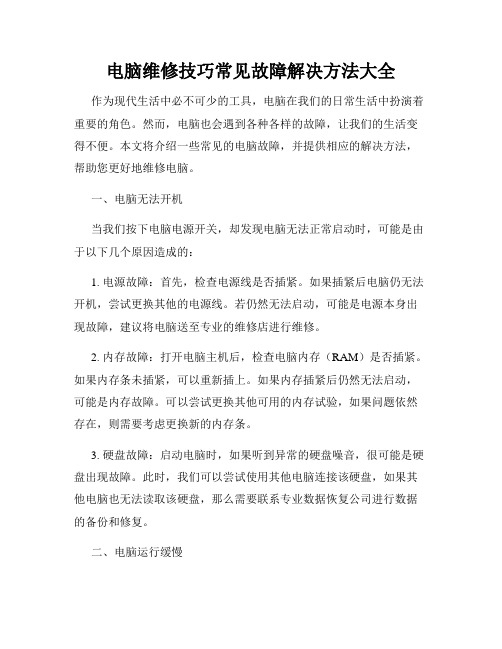
电脑维修技巧常见故障解决方法大全作为现代生活中必不可少的工具,电脑在我们的日常生活中扮演着重要的角色。
然而,电脑也会遇到各种各样的故障,让我们的生活变得不便。
本文将介绍一些常见的电脑故障,并提供相应的解决方法,帮助您更好地维修电脑。
一、电脑无法开机当我们按下电脑电源开关,却发现电脑无法正常启动时,可能是由于以下几个原因造成的:1. 电源故障:首先,检查电源线是否插紧。
如果插紧后电脑仍无法开机,尝试更换其他的电源线。
若仍然无法启动,可能是电源本身出现故障,建议将电脑送至专业的维修店进行维修。
2. 内存故障:打开电脑主机后,检查电脑内存(RAM)是否插紧。
如果内存条未插紧,可以重新插上。
如果内存插紧后仍然无法启动,可能是内存故障。
可以尝试更换其他可用的内存试验,如果问题依然存在,则需要考虑更换新的内存条。
3. 硬盘故障:启动电脑时,如果听到异常的硬盘噪音,很可能是硬盘出现故障。
此时,我们可以尝试使用其他电脑连接该硬盘,如果其他电脑也无法读取该硬盘,那么需要联系专业数据恢复公司进行数据的备份和修复。
二、电脑运行缓慢当我们使用电脑的过程中发现电脑反应变慢,可能是由于以下原因所导致:1. 内存不足:打开任务管理器(Ctrl+Shift+Esc)查看内存使用情况。
如果内存占用率接近或达到100%,则电脑内存不足。
此时,我们可以尝试关闭一些不必要的程序,或者进行内存扩容升级,以提高电脑的运行速度。
2. 硬盘空间不足:当硬盘空间不足时,电脑的运行速度也会受到影响。
可以尝试删除一些不必要的文件和程序,释放硬盘空间。
另外,定期清理电脑垃圾文件和进行磁盘碎片整理也是提高电脑运行速度的有效方法。
3. 病毒感染:如果电脑运行缓慢,可能是由于病毒感染导致的。
此时,我们可以使用安全杀毒软件对电脑进行全盘扫描,检测并清除病毒。
三、蓝屏死机蓝屏死机是指电脑突然出现蓝色错误屏幕,无法继续正常运行的情况。
此时,我们可以尝试以下解决方法:1. 检查硬件连接:首先,检查电脑内部的硬件连接是否稳定,特别是内存、显卡以及硬盘等关键组件。
常见电脑故障解决方法完整版

常见电脑故障解决方法完整版1. 电脑启动故障1.1 电脑无法开机•检查电源线是否插入,电源是否正常工作•检查主机、显示器和其它设备之间连接线是否插紧,是否在正确插口上•检查电脑内部硬件连接线是否插紧,内存条是否松动或污脏,显卡是否正确插好•检查操作系统是否损坏,或者硬盘是否损坏1.2 电源无法启动•检查电源线是否插入•检查电源连接线是否松动或损坏•检查电池是否失效,需要更换•检查电源是否过热或短路2. 显示器故障2.1 显示器无显示•检查电源、信号线是否插稳,连接口是否损坏•检查显示器背光灯是否工作正常,需要更换•检查显卡是否损坏,需要更换或者驱动需要升级2.2 显示器颜色异常•检查显示器连接线是否损坏•调整显示器的色调、亮度等显示参数•检查显卡是否连接正确,需要重新插拔或更换3. 硬件故障3.1 内存故障•检查内存条是否连接松动•更换内存条试试,看看是否能解决问题•检测内存是否有损坏,在BIOS中进行内存测试,或者使用第三方工具进行检测3.2 硬盘故障•检查硬盘连接线是否松动或损坏•检查硬盘是否正常工作,可以在BIOS中进行查看•检测硬盘是否有坏道、损坏或者分区表错误,使用第三方硬盘工具进行检测和修复3.3 CPU故障•检查CPU是否正常安装,风扇是否可以正常工作•提高CPU电压或降低CPU频率,看看是否能解决问题•更换CPU试试,看看是否可以解决问题4. 软件故障4.1 病毒感染•安装杀毒软件进行全盘扫描•使用系统恢复或重装操作系统,彻底解决问题4.2 系统崩溃•使用系统自带工具进行修复,例如CHKDSK、sfc /scannow等•重装操作系统,彻底解决问题4.3 应用程序出错•卸载并重新安装应用程序•检查应用程序是否兼容当前操作系统版本•升级应用程序、操作系统或者驱动程序以上是常见电脑故障的解决方法,希望在遇到类似问题时能够帮助到大家。
如果上述方法无法解决问题,建议联系专业人员进行处理,以免造成更大的损失。
电脑常见故障及排除七种方法!

电脑常见故障及排除七种方法!
电脑常见故障及排除七种方法
1. 电脑无法启动
方法一:检查电源连接
- 确保电源线与电源插座连接良好。
- 确认电源线与电脑主机连接正确。
方法二:检查电脑硬件状态
- 检查主机指示灯是否正常。
- 若有任何异常声音或指示灯闪烁,可能是硬件问题,建议寻求专业技术支持。
方法三:尝试使用备用电源和电源线
- 若第一台电源无法启动电脑,尝试使用备用电源。
- 若备用电源也无法解决问题,可以尝试更换电源线。
2. 蓝屏错误
方法一:重新启动电脑
- 蓝屏错误通常会导致电脑无法正常工作。
- 尝试重新启动电脑并观察是否解决蓝屏问题。
方法二:检查硬件冲突
- 若蓝屏错误反复出现,可能是硬件冲突导致。
- 检查是否有新安装的硬件,尝试拆卸,重启电脑。
方法三:安装最新的驱动程序和系统更新
- 蓝屏错误可能是由于过时或损坏的驱动程序而引起的。
3. 电脑运行缓慢
方法一:清理磁盘空间
- 确保磁盘之间有足够的可用空间。
- 使用磁盘清理工具删除不需要的文件和程序。
方法二:禁止启动项
- 某些程序自动启动会占用大量计算资源。
- 在任务管理器中禁用不必要的启动项,以提高电脑的响应速度。
方法三:增加内存容量
- 若电脑内存容量不足,可以考虑升级内存条。
- 提高内存容量可以显著提升电脑的运行速度。
以上是电脑常见故障及排除的七种方法,希望能帮助到您解决电脑故障问题。
如果问题仍然存在,请寻求专业的技术支持。
常见电脑故障及解决方法
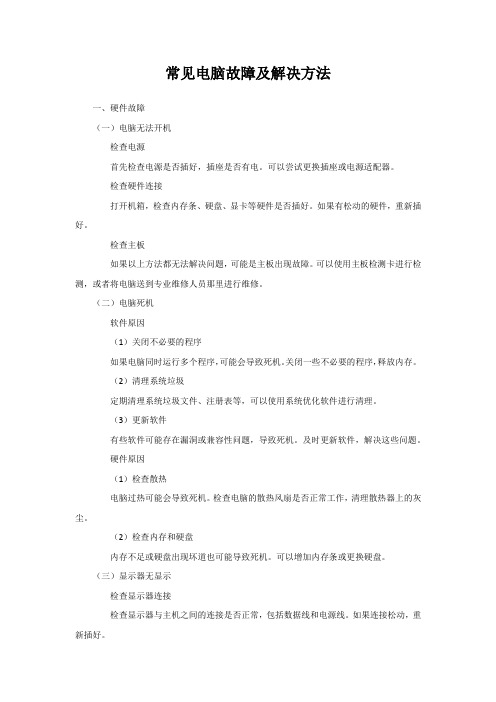
常见电脑故障及解决方法一、硬件故障(一)电脑无法开机检查电源首先检查电源是否插好,插座是否有电。
可以尝试更换插座或电源适配器。
检查硬件连接打开机箱,检查内存条、硬盘、显卡等硬件是否插好。
如果有松动的硬件,重新插好。
检查主板如果以上方法都无法解决问题,可能是主板出现故障。
可以使用主板检测卡进行检测,或者将电脑送到专业维修人员那里进行维修。
(二)电脑死机软件原因(1)关闭不必要的程序如果电脑同时运行多个程序,可能会导致死机。
关闭一些不必要的程序,释放内存。
(2)清理系统垃圾定期清理系统垃圾文件、注册表等,可以使用系统优化软件进行清理。
(3)更新软件有些软件可能存在漏洞或兼容性问题,导致死机。
及时更新软件,解决这些问题。
硬件原因(1)检查散热电脑过热可能会导致死机。
检查电脑的散热风扇是否正常工作,清理散热器上的灰尘。
(2)检查内存和硬盘内存不足或硬盘出现坏道也可能导致死机。
可以增加内存条或更换硬盘。
(三)显示器无显示检查显示器连接检查显示器与主机之间的连接是否正常,包括数据线和电源线。
如果连接松动,重新插好。
检查显卡如果显示器连接正常,可能是显卡出现故障。
可以将显卡重新插好,或者更换显卡。
二、软件故障(一)操作系统无法启动使用安全模式启动在电脑启动时按F8 键,选择安全模式启动。
如果能够进入安全模式,可以在安全模式下进行系统修复或杀毒等操作。
使用系统恢复盘如果安全模式也无法启动,可以使用系统恢复盘进行系统恢复。
(二)软件无法安装或卸载检查权限有些软件需要管理员权限才能安装或卸载。
以管理员身份运行安装程序或卸载程序。
清理注册表软件卸载不干净可能会导致无法安装或卸载。
使用注册表清理软件清理注册表。
(三)电脑中病毒使用杀毒软件安装杀毒软件,定期进行全盘扫描,及时查杀病毒。
注意上网安全避免访问不安全的网站,不要随意下载和安装来源不明的软件。
三、网络故障(一)无法连接网络检查网络连接检查网线是否插好,无线网络是否连接正常。
解决电脑故障的10种方法
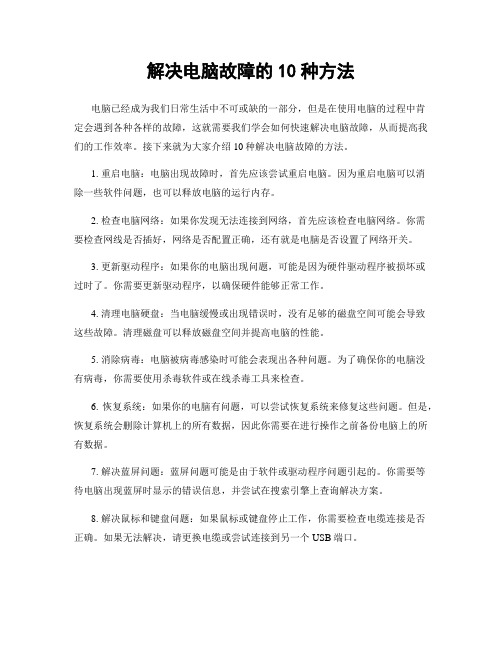
解决电脑故障的10种方法电脑已经成为我们日常生活中不可或缺的一部分,但是在使用电脑的过程中肯定会遇到各种各样的故障,这就需要我们学会如何快速解决电脑故障,从而提高我们的工作效率。
接下来就为大家介绍10种解决电脑故障的方法。
1. 重启电脑:电脑出现故障时,首先应该尝试重启电脑。
因为重启电脑可以消除一些软件问题,也可以释放电脑的运行内存。
2. 检查电脑网络:如果你发现无法连接到网络,首先应该检查电脑网络。
你需要检查网线是否插好,网络是否配置正确,还有就是电脑是否设置了网络开关。
3. 更新驱动程序:如果你的电脑出现问题,可能是因为硬件驱动程序被损坏或过时了。
你需要更新驱动程序,以确保硬件能够正常工作。
4. 清理电脑硬盘:当电脑缓慢或出现错误时,没有足够的磁盘空间可能会导致这些故障。
清理磁盘可以释放磁盘空间并提高电脑的性能。
5. 消除病毒:电脑被病毒感染时可能会表现出各种问题。
为了确保你的电脑没有病毒,你需要使用杀毒软件或在线杀毒工具来检查。
6. 恢复系统:如果你的电脑有问题,可以尝试恢复系统来修复这些问题。
但是,恢复系统会删除计算机上的所有数据,因此你需要在进行操作之前备份电脑上的所有数据。
7. 解决蓝屏问题:蓝屏问题可能是由于软件或驱动程序问题引起的。
你需要等待电脑出现蓝屏时显示的错误信息,并尝试在搜索引擎上查询解决方案。
8. 解决鼠标和键盘问题:如果鼠标或键盘停止工作,你需要检查电缆连接是否正确。
如果无法解决,请更换电缆或尝试连接到另一个USB端口。
9. 调整显示器分辨率:有时电脑显示器的分辨率设置可能有问题,会导致显示效果不好。
你需要在“显示器设置”中调整分辨率,以纠正显示问题。
10. 故障诊断:如果你无法确定电脑出现了什么问题,可以尝试使用故障诊断软件来查找问题。
这些软件可以帮助你发现电脑故障的根本原因。
以上就是解决电脑故障的10种方法。
每种方法都有其适用的场景,只有在掌握了这些方法后,我们才能更好的利用电脑,提高我们的工作效率。
常见电脑故障及解决方案大全

常见电脑故障及解决方案大全电脑已经成为现代人生活中不可或缺的一部分,然而,随着使用时间的增长,电脑故障也时有发生。
本文将为大家总结一些常见的电脑故障,并提供相应的解决方案,希望能够帮助大家解决电脑使用中的问题。
一、电脑无法启动当我们按下电源按钮,却发现电脑无法启动时,首先要检查电源是否正常连接。
如果电源连接正常,可以尝试重新插拔电源线,或者更换一个电源插座。
如果这些方法都无效,可能是电源故障,需要更换电源。
二、蓝屏死机蓝屏死机是电脑使用过程中常见的故障之一。
当电脑出现蓝屏时,可以尝试按下Ctrl+Alt+Delete组合键,看是否能够重新启动电脑。
如果无法重新启动,可以尝试进入安全模式进行修复。
如果问题依然存在,可能是因为硬件或软件驱动问题,可以尝试更新或重新安装相关驱动程序。
三、电脑运行缓慢电脑运行缓慢是很多人常遇到的问题。
这可能是由于电脑中的垃圾文件过多,或者是因为电脑内存不足。
解决这个问题的方法有很多,可以通过清理垃圾文件、卸载不常用的软件、关闭开机自启动程序等方式来提升电脑运行速度。
另外,增加电脑内存也是一个有效的解决方案。
四、电脑频繁死机重启电脑频繁死机重启可能是由于电脑过热导致的。
电脑在运行过程中会产生大量的热量,如果散热不良,就会导致电脑频繁死机重启。
解决这个问题的方法有很多,可以清理电脑内部的灰尘,确保电脑散热良好;或者使用散热垫、散热器等散热设备来降低电脑温度。
五、无法连接无线网络当我们无法连接无线网络时,首先要检查无线网络是否正常工作。
可以尝试重启无线路由器,或者重新设置无线网络连接。
如果问题依然存在,可能是电脑的无线网卡驱动问题,可以尝试更新或重新安装无线网卡驱动程序。
六、电脑病毒感染电脑病毒感染是电脑使用中常见的问题之一。
电脑病毒会导致电脑运行缓慢、数据丢失等问题。
为了防止电脑病毒感染,我们可以安装杀毒软件,并定期进行病毒扫描和更新。
此外,不要随意点击可疑的链接或下载未知的软件,也是防止电脑病毒感染的重要措施。
常见电脑故障及解决方法

常见电脑故障及解决方法电脑已经成为了我们日常生活中必不可少的一部分,但是它也会有一些常见的故障,让我们感到头疼。
下面,就让我们来一起了解这些常见的故障及其解决方法。
一、电脑死机电脑死机是一种很常见的故障,通常是由于软件或硬件问题引起的。
如果您的电脑出现了这种情况,首先您需要做的是强制关机。
方法是按住电源键,直到电脑关闭。
接着,你需要检查您电脑的运行环境。
可能是由于长时间运行或散热不良引起的死机。
另外,您也可以尝试使用安全模式进入电脑系统,找到问题并解决它。
二、电脑慢电脑慢是一种非常常见的故障,这通常是由于您的电脑中的文件和文件夹过多引起的。
在处理这种情况时,您应该考虑升级您的电脑的内存和硬盘。
还有一种更简单的方法就是将一些不必要的文件和文件夹删除,并且清除硬盘上的缓存。
这些操作将会让您的电脑更加流畅。
三、病毒感染病毒感染是一种非常严重的电脑故障,在大多数情况下,病毒可以大量消耗您电脑的资源,并在不经意间窃取您的个人信息。
为了防止这种情况,您需要安装一款安全而可信赖的杀毒软件,并定期更新。
此外,您也需要注意避免点击不可信的链接或下载未知来源的软件。
四、蓝屏故障蓝屏故障也是一种非常常见的故障,它通常是由于系统文件损坏或硬件问题引起的。
为了解决这种情况,您可以首先尝试进入安全模式,查找并解决问题。
您也可以使用Windows系统自带的故障排除程序。
五、无法启动电脑无法启动电脑是一种非常棘手的问题,它通常是由于硬件故障引起的,如硬盘损坏或电源故障等。
为了解决这种情况,您需要找到硬件故障的原因并进行修复。
如果你想自己动手修复的话,我们建议您先学习基本的电脑硬件知识。
总结以上是常见电脑故障及解决方法的一些简单介绍,当然,在实际操作中,各种情况也可能存在其他问题,这些问题需要综合考虑后进行解决。
但无论出现哪种故障,都不要惊慌失措。
经过一些简单的处理,您可以解决大多数电脑故障,保证您的电脑始终处于最佳状态。
电脑故障排除大全常见故障及解决方法汇总

电脑故障排除大全常见故障及解决方法汇总电脑故障排除大全常见故障及解决方法汇总在日常使用电脑的过程中,我们难免会遇到一些故障问题,这些问题可能会影响我们的工作效率和体验。
为了帮助大家更好地排除电脑故障,本文将总结常见的电脑故障及相应的解决方法。
一、电脑启动问题1. 电脑无法启动解决方法:- 检查电源是否连接正常,确保电脑供电正常。
- 检查电源线是否插好,尝试用其他插座连接电脑。
- 检查电源是否故障,可以尝试更换电源进行测试。
2. 电脑启动变慢解决方法:- 清理电脑硬盘垃圾文件,可以使用系统自带的磁盘清理工具。
- 禁用开机自启动程序,减少开机过程中的负担。
- 升级电脑内存,提升启动速度。
二、系统问题1. 蓝屏死机解决方法:- 检查电脑是否过热,清理电脑内部灰尘,确保电脑散热正常。
- 检查电脑是否有病毒感染,使用杀毒软件进行系统检查。
- 检查电脑硬件是否兼容,尝试更换硬件驱动或降低硬件性能进行测试。
2. 系统运行缓慢解决方法:- 清理系统垃圾文件和临时文件。
- 关闭无用的系统动画效果。
- 增加虚拟内存,提升系统性能。
三、网络问题1. 无法连上无线网络解决方法:- 检查是否输入正确的无线密码。
- 检查无线网卡是否正常工作,可以尝试重启电脑或更新无线网卡驱动。
2. 网速慢解决方法:- 检查网络是否正常连接,可以尝试重启路由器和电脑。
- 关闭一些占用网络带宽的应用程序。
- 联系网络运营商确认是否存在带宽问题。
四、硬件问题1. 电脑无声音解决方法:- 检查音量是否调整到静音状态。
- 检查音箱或耳机是否正确连接,以及音量是否调整合适。
- 更新声卡驱动或重新安装声卡驱动。
2. 电脑死机频繁解决方法:- 检查电脑散热情况,清理灰尘并确保风扇工作正常。
- 检查电脑内存是否过低,可以尝试增加内存。
- 检查电脑是否有病毒感染,使用杀毒软件进行系统检查。
五、应用程序问题1. 软件闪退或无响应解决方法:- 关闭程序后重新打开,看是否问题解决。
电脑常见的故障与解决方法
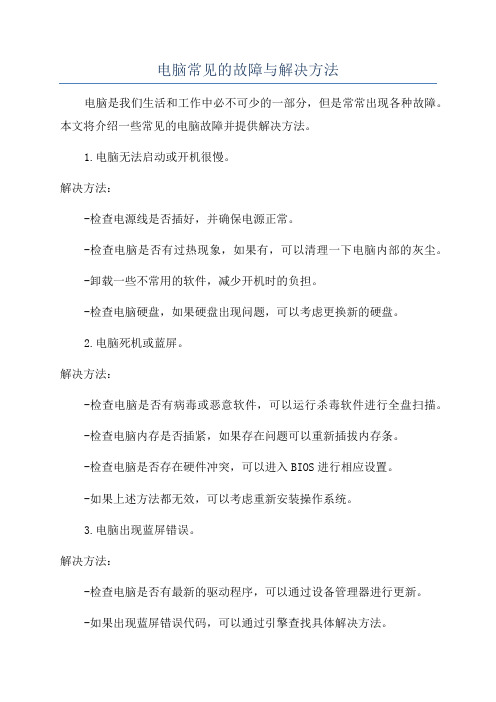
电脑常见的故障与解决方法电脑是我们生活和工作中必不可少的一部分,但是常常出现各种故障。
本文将介绍一些常见的电脑故障并提供解决方法。
1.电脑无法启动或开机很慢。
解决方法:-检查电源线是否插好,并确保电源正常。
-检查电脑是否有过热现象,如果有,可以清理一下电脑内部的灰尘。
-卸载一些不常用的软件,减少开机时的负担。
-检查电脑硬盘,如果硬盘出现问题,可以考虑更换新的硬盘。
2.电脑死机或蓝屏。
解决方法:-检查电脑是否有病毒或恶意软件,可以运行杀毒软件进行全盘扫描。
-检查电脑内存是否插紧,如果存在问题可以重新插拔内存条。
-检查电脑是否存在硬件冲突,可以进入BIOS进行相应设置。
-如果上述方法都无效,可以考虑重新安装操作系统。
3.电脑出现蓝屏错误。
解决方法:-检查电脑是否有最新的驱动程序,可以通过设备管理器进行更新。
-如果出现蓝屏错误代码,可以通过引擎查找具体解决方法。
-升级或替换显卡驱动程序。
-确保电脑内存没有问题,可以通过内存测试软件进行测试。
4.电脑无法连接网络。
解决方法:-检查网络连接是否被禁用,可以在控制面板中查看。
-检查网络线是否插好,并确保网络设备正常工作。
-重启路由器和电脑,有时候问题可能只是暂时性的。
-检查电脑的IP地址和DNS设置是否正确。
5.电脑声音无法正常工作。
解决方法:-检查音量是否调低或静音,可以在任务栏中查看音量设置。
-检查扬声器或耳机是否插好,确保连接正常。
-检查音频驱动程序是否正常,可以通过设备管理器进行更新。
-确认媒体播放软件是否设置正确。
6.电脑频繁重启或自动关机。
解决方法:-检查电脑是否存在过热问题,可以清理一下电脑内部的灰尘或更换散热器。
-检查电源供应是否稳定,可以尝试更换电源。
-检查电脑是否有误操作或病毒感染,可以运行杀毒软件进行全盘扫描。
-检查电脑是否有最新的操作系统和驱动程序。
7.电脑出现文件丢失或损坏。
解决方法:-检查文件是否被误删,可以在回收站中查找。
-检查文件是否存放在正确的位置,有时候文件可能被移动到其他目录。
电脑故障大全

电脑故障大全1. 电脑无法启动如果你的电脑无法启动,可能是以下几个原因造成的:•电源故障:检查电源插头是否插紧,电源线是否损坏。
尝试使用另一个正常的电源线和插座来测试。
•内存故障:如果内存有问题,电脑可能无法启动。
尝试将内存重新插入插槽,或更换内存条试试。
•硬盘故障:硬盘损坏可能导致电脑无法启动。
你可以尝试将硬盘连接到另一台电脑上,以确定问题所在。
•主板故障:如果电脑主板出现问题,也会导致无法启动。
这时候需要专业人员来修复或更换主板。
2. 电脑频繁死机频繁死机是电脑使用过程中常见的问题之一,原因可能包括:•软件冲突:某些软件可能会与系统或其他应用程序发生冲突,导致电脑死机。
尝试更新软件或卸载冲突的软件来解决问题。
•过热:过热可能导致电脑频繁死机。
检查电脑散热设备是否正常工作,清理灰尘等污垢以提高散热效果。
•硬件故障:某些硬件组件出现故障也可能导致电脑频繁死机。
检查硬件设备是否连接良好,如显卡、内存、硬盘等。
3. 电脑运行速度缓慢如果你的电脑运行速度缓慢,可能是以下原因之一:•软件问题:某些系统资源占用较多的软件可能导致电脑运行缓慢。
关闭不必要的后台程序或应用程序,清理临时文件可以提高电脑的运行速度。
•硬盘空间不足:硬盘空间不足也会导致电脑运行缓慢。
清理硬盘上的垃圾文件或将文件移至外部存储设备来释放硬盘空间。
•内存不足:如果电脑内存不足,运行速度会变慢。
升级内存条可以提升电脑的性能。
4. 电脑无法连接互联网如果你的电脑无法连接互联网,可能是以下原因造成的:•网络设置问题:检查网络连接设置是否正确,确保已正确配置IP地址、子网掩码、网关等。
•网络驱动问题:网络驱动程序可能损坏或过期,需要升级或重新安装驱动程序。
•网络硬件问题:检查网络设备是否正常工作,如网线是否连接正常,路由器是否正常工作等。
5. 电脑屏幕显示异常如果你的电脑屏幕显示异常,可能是以下原因所致:•显示器故障:检查显示器是否连接正常,尝试连接到另一台电脑上进行测试。
最常见的十个电脑故障及其解决方法
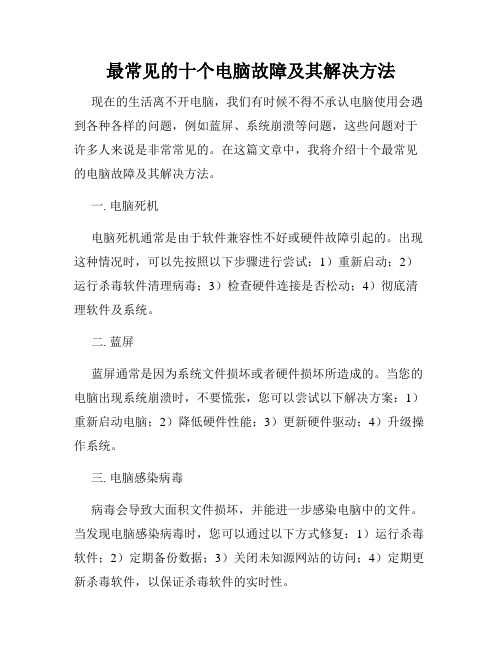
最常见的十个电脑故障及其解决方法现在的生活离不开电脑,我们有时候不得不承认电脑使用会遇到各种各样的问题,例如蓝屏、系统崩溃等问题,这些问题对于许多人来说是非常常见的。
在这篇文章中,我将介绍十个最常见的电脑故障及其解决方法。
一. 电脑死机电脑死机通常是由于软件兼容性不好或硬件故障引起的。
出现这种情况时,可以先按照以下步骤进行尝试:1)重新启动;2)运行杀毒软件清理病毒;3)检查硬件连接是否松动;4)彻底清理软件及系统。
二. 蓝屏蓝屏通常是因为系统文件损坏或者硬件损坏所造成的。
当您的电脑出现系统崩溃时,不要慌张,您可以尝试以下解决方案:1)重新启动电脑;2)降低硬件性能;3)更新硬件驱动;4)升级操作系统。
三. 电脑感染病毒病毒会导致大面积文件损坏,并能进一步感染电脑中的文件。
当发现电脑感染病毒时,您可以通过以下方式修复:1)运行杀毒软件;2)定期备份数据;3)关闭未知源网站的访问;4)定期更新杀毒软件,以保证杀毒软件的实时性。
四. 软件无法启动一些应用程序在启动时会出现问题,需要进行相应的修复。
此时您可以采取以下解决方法:1)重启电脑;2)保持软件更新;3)重新安装问题出现的应用程序;4)查找及修复系统中的损坏文件。
五. 电脑读写速度变慢电脑读写速度变慢通常是因为硬盘空间不足或者是被一些恶意软件占用了大量的电脑资源。
解决这个问题的方法:1)清理硬盘空间;2)关闭一些不必要的软件;3)升级电脑硬件配置;4)杀掉占用电脑资源的程序进程。
六. 无线网络连接问题无线网络连接问题通常是因为网络设置或者设备故障所致。
在出现这种问题时,可以采取以下方法进行解决:1)检查网络设置;2)检查网络硬件是否完好;3)更新网络驱动;4)尝试重置网络。
七. 声卡出现问题声卡出现问题也是电脑用户经常遭遇的问题之一。
出现问题时可以尝试以下解决方案:1)检查声卡驱动是否完好;2)消除声卡驱动中的更新问题;3)尝试更换声卡;4)重装声卡驱动。
电脑设备常见故障及处理方案

电脑设备常见故障及处理方案
1. 电脑开不机
- 检查电源线是否插紧,并确保插座正常供电。
- 检查电脑是否连接到稳定的电源。
- 检查电脑是否存在硬件故障,例如电源供应器或主板损坏。
2. 屏幕显示问题
- 检查屏幕是否连接正常,并确保连接线插紧。
- 检查屏幕亮度设置,确保不是因为亮度太低而导致无法看清屏幕内容。
- 如果屏幕显示异常,尝试重新启动电脑。
3. 电脑运行速度慢
- 清理电脑内存,关闭不必要的后台程序。
- 定期清理硬盘垃圾文件,并进行磁盘碎片整理。
- 升级电脑硬件配置,例如增加内存或更换硬盘。
4. 无法上网
- 检查网络连接是否正常,并确保所有网络设备正常运作。
- 检查网络设置,确保正确配置了IP地址和DNS服务器。
- 重新启动电脑和网络设备,尝试解决连接问题。
5. 蓝屏错误
- 检查电脑是否有已知的硬件或驱动问题,尝试更新或重新安装相关驱动程序。
- 检查硬件是否存在故障,例如内存、显卡或硬盘。
- 运行系统自带的故障排除工具,尝试解决问题。
6. 数据丢失或损坏
- 定期备份重要数据,并存储在安全的地方。
- 使用可靠的数据恢复工具,尝试还原数据。
- 如果数据丢失严重,可考虑寻求专业数据恢复服务。
以上为电脑设备常见故障及处理方案,希望能帮助您解决一些常见的问题。
如果问题仍然存在,建议咨询专业的技术支持人员或维修人员进行进一步的解决方案。
电脑常见的故障与解决方法

电脑常见的故障与解决方法电脑是我们日常工作和生活中必不可少的工具,但是在使用的过程中,我们常常会遇到一些故障。
本文将介绍常见的电脑故障及其解决方法。
1. 电脑死机电脑死机是指电脑突然停止响应,无法进行任何操作。
这种情况通常是由于软件或硬件故障引起的。
解决方法如下:(1)重启电脑:按下电源键长按几秒钟,直到电脑自动关机。
再次按下电源键即可重启。
(2)检查硬件:打开电脑主机箱,检查内部硬件是否正常连接。
如果发现有松动或损坏的部件,需要重新连接或更换。
(3)升级或更新软件:有些软件版本过旧或不兼容会导致电脑死机。
可以尝试升级或更新软件版本,或者卸载不必要的软件以减少负担。
2. 电脑蓝屏电脑蓝屏是指电脑出现蓝色屏幕并停止响应的现象。
这通常是由于系统错误、硬件故障或病毒感染引起的。
解决方法如下:(1)重新启动电脑:按下电源键长按几秒钟,直到电脑自动关机。
再次按下电源键即可重启。
(2)检查硬件和驱动程序:打开电脑主机箱,检查内部硬件是否正常连接。
同时,检查硬件驱动程序是否有更新版本,如有则及时更新。
(3)杀毒软件扫描:使用杀毒软件对电脑进行全盘扫描,清除病毒和恶意软件。
3. 硬盘故障硬盘故障是指硬盘出现故障,导致数据丢失或无法读取。
硬盘故障通常是由于硬件损坏、电压故障或病毒感染引起的。
解决方法如下:(1)备份数据:首先,需要备份硬盘中的重要数据,避免数据丢失。
(2)检查硬盘:打开电脑主机箱,检查硬盘是否正常连接。
如果硬盘故障严重,需要更换硬盘。
(3)使用数据恢复软件:如果数据未备份,可以使用数据恢复软件进行恢复。
但是,如果硬盘故障严重,数据恢复可能会失败。
4. 电脑慢电脑慢是指电脑运行速度变慢,响应时间变长。
这通常是由于系统负荷过重、软件过多或病毒感染引起的。
解决方法如下:(1)清理垃圾文件:使用清理工具清理系统中的垃圾文件,释放硬盘空间。
(2)关闭不必要的程序:关闭那些不必要的程序,减少系统负担。
(3)升级硬件:如果以上方法都无效,可以考虑升级硬件,如更换内存条、更换硬盘等。
常见电脑故障及解决方法

常见电脑故障及解决方法电脑已经成为我们日常生活中不可或缺的一部分,然而,常常会遇到各种各样的故障。
本文将介绍一些常见的电脑故障,并提供相应的解决方法,帮助读者更好地处理电脑问题。
一、电脑无法开机当我们按下电源按钮,但电脑没有反应时,可能是由于多种原因引起的。
首先,我们可以检查电源线是否连接好,电源插座是否正常工作。
如果这些都没有问题,可能是电脑内部硬件出现故障,比如电源供应器或主板。
此时,最好请专业人士进行检修。
二、蓝屏死机蓝屏死机是指电脑在运行过程中突然出现蓝屏,并停止响应。
这通常是由于软件或硬件冲突引起的。
解决方法有几种。
首先,我们可以尝试重启电脑,看看问题是否会自行解决。
如果问题仍然存在,可以尝试进入安全模式,通过卸载最近安装的软件或驱动程序来解决问题。
如果这些方法都不奏效,可能需要重新安装操作系统。
三、电脑运行缓慢电脑运行缓慢是许多用户常常遇到的问题。
这可能是由于电脑内存不足、硬盘空间不足或病毒感染等原因引起的。
为了解决这个问题,我们可以尝试清理电脑中不需要的文件和程序,释放硬盘空间。
同时,可以运行杀毒软件对电脑进行全面扫描,清除潜在的病毒。
如果问题仍然存在,可能需要升级电脑的内存或更换硬盘。
四、无法上网当我们无法连接到互联网时,可能是由于网络设置问题或网络设备故障引起的。
首先,我们可以检查网络连接是否正常,确保网线连接稳固。
如果这些都没有问题,可以尝试重启路由器或调整网络设置。
如果问题仍然存在,可能需要联系网络服务提供商或专业技术人员寻求帮助。
五、文件丢失文件丢失是电脑用户最担心的问题之一。
这可能是由于误删除、病毒感染或硬盘故障等原因引起的。
为了防止文件丢失,我们应该定期备份重要的文件,可以使用外部硬盘、云存储等方式进行备份。
如果文件已经丢失,可以尝试使用数据恢复软件来恢复丢失的文件。
但需要注意的是,文件恢复并不总是成功的,所以备份仍然是最好的解决方法。
六、电脑发热电脑长时间使用容易发热,这可能会影响电脑的性能和寿命。
- 1、下载文档前请自行甄别文档内容的完整性,平台不提供额外的编辑、内容补充、找答案等附加服务。
- 2、"仅部分预览"的文档,不可在线预览部分如存在完整性等问题,可反馈申请退款(可完整预览的文档不适用该条件!)。
- 3、如文档侵犯您的权益,请联系客服反馈,我们会尽快为您处理(人工客服工作时间:9:00-18:30)。
[原 因] 可能是在磁盘中没有足够的空间为用户要创建的文件、想创建的文件早已存在,且为只读文件或是想利用早已存在的文件名来更换文件的名字。
[对 策] 可以换个盘,或使用别的目标名、别的目标位置,或者使用Attrib命令除去文件的只读属性。
[英文提示] File not found
[中 文] 内存不足
[原 因] 见Insufficient memory
[对 策]
[英文提示] NOT READY,READING DRIVE X
[中 文] 驱动器X未准备好
[原 因] 在指定的驱动器中没有盘或门没关。
[对 策] 插入磁盘到指定驱动器或关上驱动器门。
[中 文] 引导操作系统错误
[原 因] 操作系统文件找不到或已损坏。
[对 策] 用SYS命令将操作系统文件拷贝到该驱动器,如需要,可将config.sys和autoexec.bat文件拷贝到根目录中。
如不能恢复系统文件,那么从软盘引导系统,备份数据,用Format/s命令重新格式化磁盘。
[英文提示] EXEC failure
[中 文] 文件执行失败
[原 因] 应用程序的可执行文件包含影响处埋的错误,或者由于早已打开了太多的文件而不能打开该文件,文件可能与当前的DOS版本不兼容。
[对 策] 检查DOS的版本,如版本正确,可通过编辑Config.sys中的Files命令来解决这个问题。
[英文提示] File cannot be copied onto itself
[中 文] 文件不能拷贝成自己
[原 因] 你在源文件和目标文件中指定了相同的文件,或是忘了写文件名。
[对 策] 按需要改变源或目标文件,然后再试试看。
[英文提示] File creation Error
[中 文] 退出,重试,忽略,取消?
[原 因] 不能识别给出的命令、或发生了使命令不能执行的磁盘或设备错误,可能是磁盘损坏或软驱门没关。
[对 策] 按A键 彻底终止,并回到DOS提示符。
按R键 重复执行该命令。
按I键 继续处理,忽略错误,非常冒险,建议不要采用
按F键 不执行有问题的命令,继续下述处理。有时会用到。
[英文提示] Program too big to fit in memory
[中 文] 重新太大不能载入内存
[原 因] 见Insufficient memory
[对 策]
[英文提示] Required Parameter missing
[中 文] 缺少必要的参数
[中 文] 无效的语法 [原 因] 系统不能处理用户输入 Nhomakorabea语法格式。
[对 策] 应查阅正确的文件格式再试试。
[英文提示] No fixed disk Present
[中 文] 没有硬盘
[原 因] 系统不能检测到硬盘的存在。
[对 策] 应检查设置的驱动器类参数,如果不能解决这个问题,那么送去修理。
如果你不懂英文,是不是对经常出现的英文提示一筹莫展,当然最好的主意是你现在就开始学习英语,未来是互联网的世纪,而互联网上的大部分资料是英文的,不懂的话,就少了一种交流的手段。不过我想给出一些常见的错误提示给大家还是必要的,不懂的时候就来查一查吧。
[英文提示] Abort,Retry, Ignore,fail?
[英文提示] File allocation table bad
[中 文] 文件分配表已损坏
[原 因] 很多原因,例如病毒发作,突然停机,不正常关机等都能破坏分配表
[对 策] 将所能找到的数据备份到空盘中,不要覆盖以前的备份。也许可通过引用Chkdsk命令来解决这个问题。如需要,重新格式化软盘,如问题反复,那么将驱动器送去修理。
[对 策] 更换磁盘。
[英文提示] Invalid parameter
[中 文] 无效的参数
[原 因] 在命令行中没有指定正确的参数、或者有重复、禁止的 参数。
[对 策] 检查命令输入时的拼写或语法。
[英文提示] Invalid partition table
[英文提示] Access Denied
[中 文] 拒绝存取
[原 因] 试图打开一个标记为只读、存贮在写保护的磁盘上或锁定在网络上的文件。如果在子目录上使用“Type”命令,或在文件上使用“CD(chdir)”命令,也会产生这个信息。
[对 策] 应该用“Attrib”命令删除文件的只读状态或从磁盘中去掉写保护,然后再试试。
[原 因] 程序可能编写有错误,未调试好,也可能是与内存中的其它程序冲突。
[对 策] 检查内存中的其它程序或不再使用此程序。
[英文提示] Drive Not Ready Error
[中 文] 驱动器未准备好
[原 因] 没有该驱动器或未放磁盘。
[对 策] 检查磁盘或更换磁盘。
[原 因] 见Invalid Parameter
[对 策]
[英文提示] Too many open files
[中 文] 打开的文件太多
[原 因] 超过系统规定的打开文件数目。
[对 策] 应在Config.sys文件中用Files命令增加最大数目,并重新引导计算机。
[对 策] 应该重新引导计算机,检查被应用程序修改过的数据是否完整,如必要可将复制到子目录,这样退出应用程序时DOS可在这儿找到。
[英文提示] Cannot read file allocation table
[中 文] 不能读到文件分配表
[中 文] 文件未找到
[原 因] 在当前目录或由Path、Append命令指定的任一目录中找不到文件,或者指定的目录是空的。
[对 策] 检查文件名的拼法和位置,如需要改变搜索路径。
[英文提示] General failure
[中 文] 通用失败
[原 因] DOS不能判断错误的原因,一般是因为驱动器中的磁盘未格式化,或格式化成非DOS系统。
[英文提示] Bad Command or file name
[中 文] 错误的命令或文件名
[原 因] 不能识别输入的命令
[对 策] 应该检查以确保输入命令的正确性 确认在指定目录或用Path命令指定的搜索路径上能找到命令文件。
[英文提示] Boot error
[英文提示] Non-System Disk or Disk Error
[中 文] 非系统盘或磁盘错误
[原 因] 系统在当前盘中找不到系统文件。
[对 策] 应插入包含系统文件的磁盘,或者重新引导计算机。
[英文提示] Not enough memory
[原 因] 文件分配表已坏。
[对 策] 如仍能找到一些数据,那么将它们都备份到一张空盘中,也可利用Chkdsk命令修复文件分配表,如需要,可重新格式化磁盘。如果问题重复发生,那么应该修理驱动器或更换驱动器。
[英文提示] Divide Overflow
[中 文] 分配溢出,除零错误
[原 因] 输入的文件名包含了无效字符或通配符,或者将保留设备名用作文件名。
[对 策] 利用不同的文件名试试。
[英文提示] Invalid Media,track 0 Bad or Unusable
[中 文] 无效的格式,0磁道损坏或不可用
[原 因] 一般是磁盘损坏。
[中 文] 无效的分区表
[原 因] 硬盘分区信息中有错误。
[对 策] 应备份所能找到的数据,运行Fdisk来重新设置硬盘分区。
[英文提示] Invalid path,not directory,or directory not empty
[中 文] 无效的路径,非目录,或目录非空
[英文提示] Unrecognized command in CONFIG.SYS
[中 文] config.sys中有不可辨认的命令
[原 因] 在引导系统时,不能识别Config.sys文件中的命令
[中 文] 引导错误
[原 因] 在引导时检测不到应该的外设。
[对 策] 应该检查计算机的设置参数,如用户自己不能解决这个问题,请找专门维修人员。
[英文提示] Cannot find system files
[中 文] 不能找到系统文件
[原 因] 试图从没有包含系统文件的驱动器上装入操作系统。
[中 文] 磁盘空间不足
[原 因] 磁盘中已没有可用的空间来拷贝文件或创建文件。
[对 策] 可以删除一些无用的文件或更换一个大一点的磁盘。
[英文提示] Insufficient memory
[中 文] 内存不足
[原 因] 没有足够内存来处理用户所输入的命令,一般指基本内存。
[中 文] 无效的驱动器定义
[原 因] 根本没有这个驱动器,可能是拼写错误。若是不能指定光驱,可能是没有安装驱动程序。
[对 策] 重新安装光驱。
[英文提示] Invalid filename or file not found
[中 文] 无效的文件名或文件未找到
[原 因] 系统不能定位指定的目录,或者用户输入了文件名来代替目录名,或者目录中包含文件(或子目录),不能被删除。
[对 策] 检查目录名的拼法,如果目录为空,那么它可能包含隐含文件,使用Dir/ah命令来显示任何可能的隐含文件,用attrib改变属性,删除之。
[英文提示] Invalid syntax
[对 策] 应该重新格式化磁盘。
[英文提示] Incorrect DOS version
[中 文] DOS版本不符
